Če poskušate zagnati program in vidite sporočilo o napaki “Program se ne odziva«V računalniku, potem je težava, s katero se soočate, povezana z združljivostjo programa. Preprosto sledite tem popravkom v računalniku in težava bo v kratkem rešena.
Fix-1 Orodje za odpravljanje težav z združljivostjo programov-
Če je kakršna koli težava z združljivostjo, ki povzroča to stisko, vam bo zagon in odpravljanje težav z združljivostjo programov pomagal odkriti in odpraviti to težavo.
1. Pritisnite Tipka Windows + I in kliknite na “Posodobitve in varnost“.

2. Na levi strani se pomaknite navzdol in kliknite »Odpravljanje težav“.
3. Če morate klikniti naOrodje za odpravljanje težav z združljivostjo programov", Da jo izberete.
4. Kliknite na "Zaženite orodje za odpravljanje težav”, Da ga zaženete v računalniku.

5. Ko boste pozvani, da izberete program, s katerim imate težave, se pomaknite navzdol in izberite problematični program, nato pa kliknite »Naslednji“.

6. Po tem kliknite »Preizkusite priporočene nastavitve«Kot možnost za odpravljanje težav.

Windows bo za program uporabil ustrezne nastavitve združljivosti.
7. Zdaj kliknite na “Preizkusite program”, Da preverite, ali deluje ali ne.
8. Kliknite na "Naslednji”Za nadaljevanje naslednjega dela postopka.

9. Še enkrat kliknite na “Preizkusite program”, Da preverite, ali se program v vašem računalniku izvaja.
10. Ko vse to storite, kliknite »Naslednji«, Da gremo na naslednji korak.
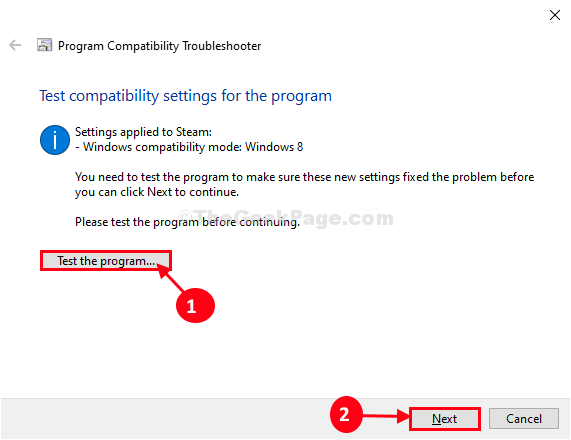
11. Zdaj kliknite na “Da, shrani te nastavitve za ta program“.

Ponovni zagon računalnik, da shranite spremembe.
Po ponovnem zagonu računalnika bi moral program dobro delovati.
Popravek-2 Zaženite orodje za odpravljanje težav z združljivostjo za posamezni program-
Zagon orodja za odpravljanje težav z združljivostjo za posamezen program vam bo morda uspel.
1. V iskalno polje vnesite ime problematičnega programa.
2. Zdaj, v povišanih rezultatih iskanja, desni klik v programu in kliknite »Odprite lokacijo datoteke“.
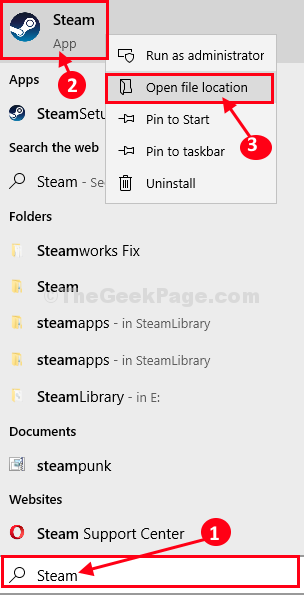
Preusmerjeni boste na mesto, kjer je program nameščen.
3. Desni klik v programu in kliknite »Lastnosti“.

4. Potem moramo na "Kompatibilnost".
5. Po tem kliknite »Zaženite orodje za odpravljanje težav z združljivostjo“.

6. Nato kliknite »Preizkusite priporočene nastavitve«Kot možnost za odpravljanje težav.

7. Ko je težava rešena, kliknite »Prijavite se"In"v redu«, Da shranite spremembe v računalnik.

Poskusite znova zagnati program v računalniku.
Moral bi delati v redu.
Vaš problem bi morali rešiti.

![POPRAVEK: Napaka tiskalnika 0x10 [Simple Guide]](/f/615ee724ff0e81b54e0892ae7054477b.webp?width=300&height=460)
![Ustvarjeno je bilo naslednje usodno opozorilo [QUICK GUIDE]](/f/758b4b737d67ce9b390470dc2144ce96.jpg?width=300&height=460)